Где хранится или сохраняется Избранное в браузере Microsoft Edge?
Мы увидели, как импортировать избранное и закладки в Edge(import Favorites and Bookmarks into Edge) из других браузеров. В этом посте мы увидим расположение папки « Избранное(Favorites) » или « Закладки » в (Bookmarks)Microsoft Edge Chromium , а также в Legacy , что, в свою очередь, поможет нам легко управлять избранным в (Favorites)Windows 11 или Windows 10.
В Edge Chromium , Edge Legacy и Internet Explorer сохраненные веб-ссылки называются «Избранное». В Firefox или Chrome они называются «Закладки», но в основном они означают одно и то же.
Где хранится Избранное в Microsoft Edge ?
Чтобы получить доступ к избранному или закладкам в браузере Microsoft Edge Chromium , откройте проводник(File Explorer) и перейдите по следующему пути:
C:\Users\%username%\AppData\Local\Microsoft\Edge\User Data\Default
Здесь вы найдете файл под названием « Закладки(Bookmarks) ».
Это тот самый!
Вы также можете ввести edge://favorites/ в адресной строке Edge и нажать Enter , чтобы открыть избранное(Favorites) .

Здесь вы можете увидеть сохраненное Избранное(Favorites) , а также отредактировать(Edit) или удалить его.
Сборки Edge Insider(Edge Insider Builds) имеют разные расположения для избранного:
Канарейка для Edge Insider:(For Edge Insider Canary:)
C:\Users\%username%\AppData\Local\Microsoft\Edge SxS\User Data\Default
Для разработчиков Edge Insider:(For Edge Insider Dev:)
C:\Users\%username%\AppData\Local\Microsoft\Edge Dev\User Data\Default
Для бета-версии Edge Insider:(For Edge Insider Beta:)
C:\Users\%username%\AppData\Local\Microsoft\Edge Beta\User Data\Default
Резервное копирование(Backup) и восстановление избранного Edge Chromium(Restore Edge Chromium)
В этом посте показано, как создавать резервные копии и восстанавливать профили, расширения, настройки, избранное в Microsoft Edge(backup and restore Profiles, Extensions, Settings, Favorites in Microsoft Edge) .
Где хранится Избранное в Edge Legacy ?
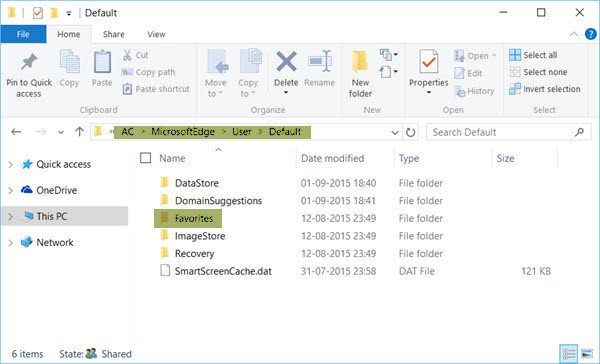
Откройте проводник Windows(Windows File Explorer) и перейдите по следующему пути:
C:\Users\username\AppData\Local\Packages\Microsoft.MicrosoftEdge_8wekyb3d8bbwe\AC\MicrosoftEdge\User\Default
А еще лучше(Better) просто скопируйте и вставьте путь в поле адреса Проводника и нажмите (Explorer)Enter . Папка откроется. Не забудьте(Remember) заменить имя пользователя(username) на свое.
ОБНОВЛЕНИЕ : В (UPDATE)Windows 10 все продолжает меняться ! Теперь, после ноябрьского обновления(November Update) , Edge Legacy не использует структуру папок для хранения избранного. Теперь он использует расширяемую базу данных механизма(Engine Database) хранения .
Управление закладками или избранным в Edge Legacy
В указанной выше папке щелкните папку « Избранное(Favorites) », чтобы открыть ее.
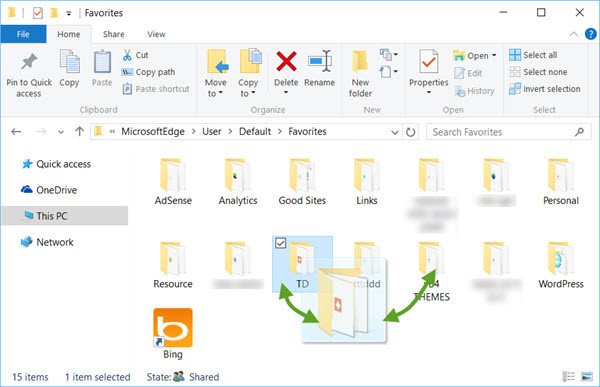
Хотя вы всегда можете переименовать или удалить избранное с помощью настроек пользовательского интерфейса Edge(rename or remove Favorites via Edge UI settings) , выполнение операций перетаскивания и т. д. здесь значительно упростит управление избранным в Microsoft Edge .
Резервное копирование(Backup) и восстановление(Restore Edge Legacy) фаворитов Edge Legacy
Для резервного копирования избранного в браузере Edge просто скопируйте и вставьте эту папку «Избранное» в безопасное место. Чтобы восстановить избранное, скопируйте и вставьте папку «Избранное» обратно в это место.
Где хранится история загрузок в (Download History)Edge Legacy ?

Папка истории загрузок(Download History) в браузере Edge хранится в следующем месте:
C:\Users\username\AppData\Local\Packages\Microsoft.MicrosoftEdge_8wekyb3d8bbwe\AC\MicrosoftEdge\User\Default\DownloadHistory
Не забудьте заменить имя пользователя(username) на свое.
Кстати, если вам нужно настроить параметры Edge(tweak Edge settings) , вы можете сделать это следующим образом. Вы найдете три точки, называемые эллипсами(Ellipses) , в правом верхнем углу Edge . Вы нажимаете на многоточие, чтобы открыть меню « Дополнительные действия(More actions) » , которое содержит параметры для настройки Microsoft Edge . Вы должны нажать « Настройки(Settings) », чтобы перейти к основным настройкам. Дополнительные(Advanced) параметры также можно найти в отдельном меню, если щелкнуть параметр « Дополнительные параметры(Advanced Options) » . Используя их, вы можете настроить Edge в соответствии со своими требованиями.
ManageEdge позволяет легко импортировать, экспортировать, сортировать, перемещать и переименовывать избранное и закладки браузера Microsoft Edge на ПК с Windows 10.
These posts are sure to interest you. Take a look at them!
- Советы и рекомендации по использованию браузера Microsoft Edge
- Советы и рекомендации по Windows 11 .
Related posts
Как показать Favorites Bar в Microsoft Edge на Windows 10
Как управлять фаворитами в Microsoft Edge browser
Синхронизируйте закладки и список для чтения в Microsoft Edge
Как удалить Duplicate Favorites в Microsoft Edge browser
Как показать Favorites bar в Microsoft Edge: 4 способа
Как отправить Tabs на другие устройства с Microsoft Edge
Почему некоторые расширения отсутствуют на Microsoft Edge browser?
Как установить Microsoft Edge browser на Chromebook
Как использовать Kids mode в Microsoft Edge browser
Как писать сайты на Taskbar с Microsoft Edge
Как использовать Smart Copy в Microsoft Edge
Best Themes для Microsoft Edge от Edge Extensions and Add-ons Store
Как установить Chrome Themes на Microsoft Edge browser
Исправлено Immysn't load Это extension error в Microsoft Edge
Отключить синхронизацию для всех User Profiles в Microsoft Edge с использованием Registry
Как играть в новый Surf Game в Microsoft Edge
Политики обновления настроены, но будут игнорироваться - Microsoft Edge
Как показать или скрыть Collections button в Microsoft Edge browser
Microsoft Edge browser висит, зависает, аварии или не работает
Assign Backspace key вернуться на страницу в Microsoft Edge
